In diesem Abschnitt werden grundlegende gemeinsame Funktionen der Klassen-, Lehrer-, Fächer- und Raumliste (teilweise auch weitere Listen) beschrieben; die folgenden Abbildungen beziehen sich meist auf die Klassenliste in den Grunddaten.
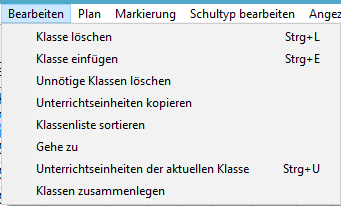
Die Bezeichnungen der Menüpunkte sind der jeweiligen Grunddatenliste angepasst. Insbesondere gibt es einige weitere Punkte zur Bearbeitung der Unterrichtseinheiten.


Besonderheiten:
- Bei einer Leereingabe in der Kürzel-Zelle wird der Eintrag beim Verlassen des Fensters automatisch wieder gelöscht.
- Die Eingabe eines bereits existierenden Kürzels wird als Umsortieren des Eintrags an die neue Position aufgefasst.
 Diese Funktion gibt es nur bei den Klassen, Lehrkräften, Fächern und Sonderstunden. In einem Dialogfenster werden
diejenigen Elemente aufgelistet, die möglicherweise überflüssig sind. Nur die durch einen Haken ausgewählten
(hier Über) werden dann tatsächlich gelöscht.
Diese Funktion gibt es nur bei den Klassen, Lehrkräften, Fächern und Sonderstunden. In einem Dialogfenster werden
diejenigen Elemente aufgelistet, die möglicherweise überflüssig sind. Nur die durch einen Haken ausgewählten
(hier Über) werden dann tatsächlich gelöscht.
 Mit dem Menüpunkt Bearbeiten - Gehe zu kann man einen Eintrag in der aktiven Liste suchen.
Während der Eingabe wird die Listenanzeige automatisch angepasst, das erste passende Kürzel-Feld wird
angewählt.
Mit dem Menüpunkt Bearbeiten - Gehe zu kann man einen Eintrag in der aktiven Liste suchen.
Während der Eingabe wird die Listenanzeige automatisch angepasst, das erste passende Kürzel-Feld wird
angewählt.
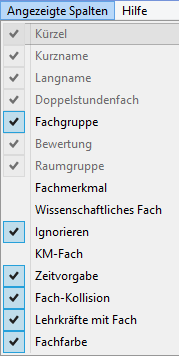 Viele Grunddatenlisten (Klassen, Lehrkräfte, Fächer, Räume, Unterrichtseinheiten)
haben sehr viele Spalten, deren Einträge oft gar nicht benötigt werden und damit den Blick auf die wichtigen
Spalten erschweren.
Viele Grunddatenlisten (Klassen, Lehrkräfte, Fächer, Räume, Unterrichtseinheiten)
haben sehr viele Spalten, deren Einträge oft gar nicht benötigt werden und damit den Blick auf die wichtigen
Spalten erschweren.Mit dem nebenstehenden Menü können überflüssige Spalten aus- bzw. gewünschte eingeblendet werden. Unverzichtbare Spalten können nicht ausgeblendet werden.
Nebenstehend ist das Menü für die Fächerliste dargestellt. Die ersten 4 Spalten sowie Bewertung und Raumgruppe sind unverzichtbar; Fachmerkmal, Wissenschaftliches Fach und KM-Fach wurden ausgeblendet, die übrigen eingeblendet.
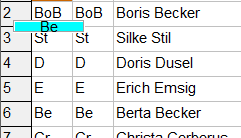 Einträge können auch durch Verschieben mit der Maus umsortiert werden:
Einträge können auch durch Verschieben mit der Maus umsortiert werden:
Dazu klickt man zunächst den Eintrag in der Kopfspalte Nr mit der linken Maustaste an und hält die Maustaste gedrückt.
Nach kurzer Zeit erscheint ein kleines hellblaues Feld mit dem entsprechenden Kürzel; dieses kann nun an die gewünschte Stelle verschoben werden.
Im Beispielbild wird Frau Becker nach Herrn Becker einsortiert.Die Listen der Klassen, Lehrkräfte bzw. Fächer können über das Menü Bearbeiten alfabetisch geordnet werden (Klassenliste nach Klassenstufe).

Die Zellen der markierten Zeile werden farbig umrahmt.
Ein erneuter Klick auf die Kopfspalte löscht die Markierung wieder.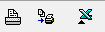
- Der erste veranlasst eine Ausgabe auf dem Drucker mit einem voreingestellten Standarddruckformat.
- Der zweite gibt das gezeigte Gitter direkt auf den Drucker aus.
- Der dritte exportiert das Gitter nach MS-Excel, wo es gegebenenfalls für einen formatierten Ausdruck weiterverarbeitet werden kann.